5 mẹo nhỏ giúp tận dụng tối đa tính năng Android 11
Lê Anh Minh - 17:52 21/12/2021
Góc kỹ thuật5 mẹo nhỏ giúp tận dụng tối đa tính năng Android 11, đây là các thủ thuật vô cùng đơn giản mà bất kì ai đang sử dụng smartphone android cũng nên biết.

Hệ điều hành Android cung cấp khả năng tùy biến tuyệt vời cho người dùng, bên cạnh đó Google cũng tích hợp rất nhiều tính năng vào nền tảng của họ. Điều đó vô tình khiến cho người dùng thường ít khi tận dụng được tối đa sức mạnh của hệ điều hành này. Đối với Android 11, người dùng cũng sẽ tìm thấy rất nhiều tính năng hữu ích khác, và bài viết này Mobile City sẽ hướng dẫn mọi người các cách đơn giản để có thể truy cập vào những tính năng Android 11 này dễ dàng.
Hold for Me
Hay còn được biết đến với tên gọi Đừng gác máy là một tính năng rất thú vị trên Android 11. Khi gọi đến một số điện thoại dịch vụ, người dùng sẽ thường phải chờ một khoảng thời gian dài để được nối máy với tổng đài viên.
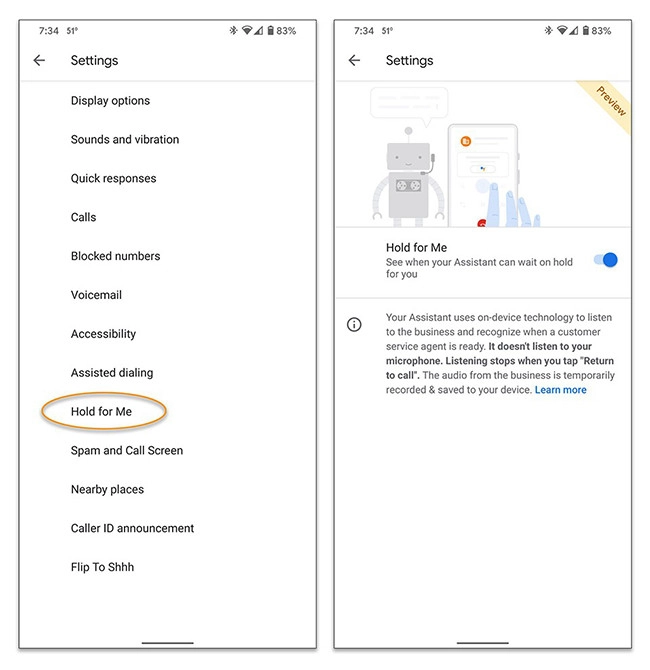
Với tính năng Hold for Me, trợ lý Google Assistant sẽ trở thành người giữ máy thay và thông báo cho người dùng khi nhân viên tổng đài sẵn sàng hỗ trợ. Sau cuộc gọi, tính năng này còn cho phép lưu và chia sẻ bản ghi âm với Google để cải thiện chính nó. Để kích hoạt tính năng, người dùng phải truy cập ứng dụng Setting -> Apps-> Phones -> chọn biểu tượng dấu ba chấm dọc > Settings > Hold for Me.
Multiple Users
Việc cho mượn điện thoại của bạn cũng có những rủi ro, đặc biệt nếu đó là một đứa trẻ chưa có nhiều hiểu biết hay một người có ý đồ xấu hay dã tâm sau lưng.
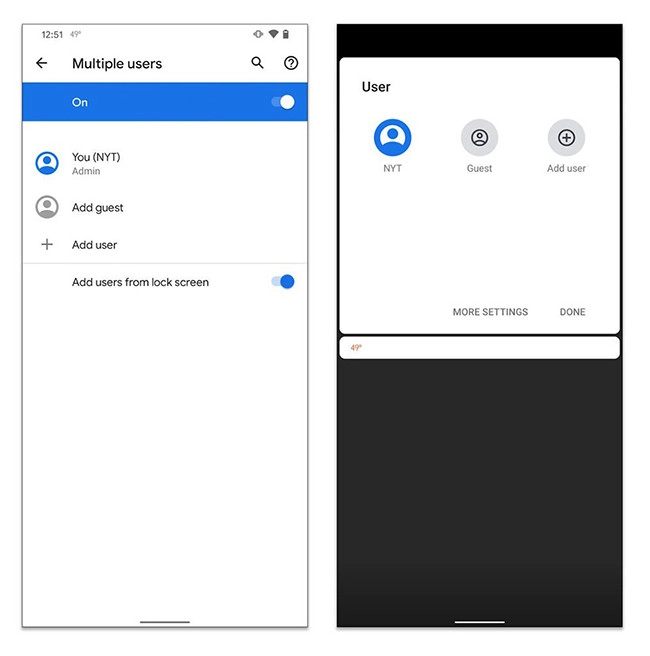
Để giữ an toàn cho các dữ liệu và thông tin cá nhân, người dùng có thể sử dụng tính năng Multiple Users - Đa người dùng của Google trang bị cho Android 11. Với tính năng này, người dùng sẽ thiết lập cụ thể các quyền truy cập trên điện thoại dành cho tài khoản khách. Để trải nghiệm tính năng, chỉ cần truy cập vào ứng dụng Settings > System > Advanced and Multiple Users > Add User để tạo một tài khoản khách mới.
Screen Record
Các bản ghi màn hình sẽ rất hữu ích cho các bài thuyết trình, trình diễn và hỗ trợ khắc phục sự cố. Android 11 hiện đã tích hợp trực tiếp trình ghi màn hình vào hệ thống.
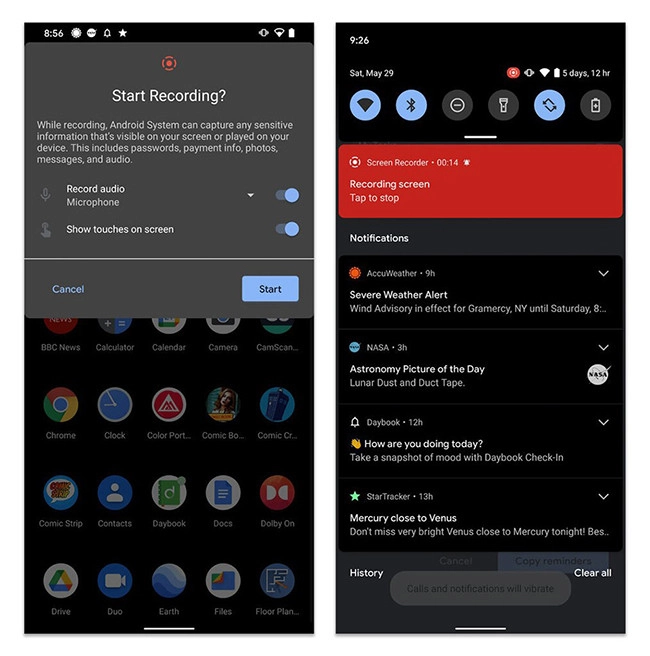
Để sử dụng chỉ cần vuốt từ trên cùng của màn hình xuống và mở khu vực chứa các cài đặt nhanh cùng với tìm kiếm tùy chọn Screen Record. Tiến hành cần chạm vào cài đặt nhanh này để bắt đầu ghi lại những gì đang diễn ra trên màn hình.
Power Menu Controls hoặc Tasker
Android 11 còn bổ sung thêm một nơi khác để lưu trữ các điều khiển nhanh mà người dùng thường sử dụng, đó chính là nút nguồn. Thông qua một nút duy nhất, người dùng có thể cài đặt thêm các phím tắt để tắt hoặc khởi động thiết bị, quản lý thiết bị thông minh trong nhà và nhiều hành động khác nữa.
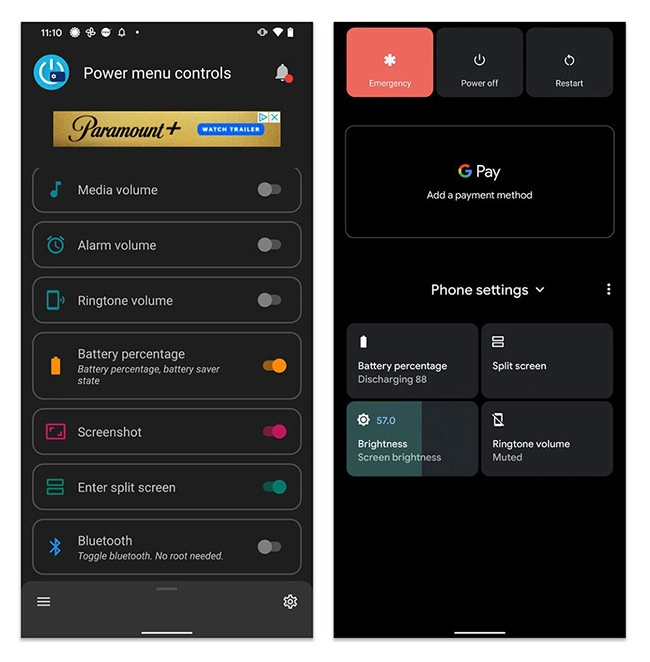
Việc cài đặt các hành động này khá đơn giản khi người dùng chỉ cần tải về ứng dụng như Power Menu Controls hoặc Tasker (trên CH Play) trên thiết bị của mình. Ngoài ra, nút nguồn cũng có thể dùng để truy cập ngay vào ứng dụng Camera bằng thao tác nhấn đúp nhanh.
Khởi tạo Herd Cats
Giống như tất cả các quả trứng Phục sinh của các phiên bản Android khác, Android 11 cũng hồi sinh một trò chơi thú vị có tên là Herd Cats. Để khởi tạo, người dùng cần vào phần About Phone -> Settings -> Android version một vài lần cho đến khi nút xoay âm lượng xuất hiện -> xoay nút này lên ba lần cho đến khi hiện số “11” và biểu tượng cảm xúc có hình con mèo xuất hiện trên màn hình -> Nhấn giữ nút nguồn để chuyển đến Menu Power -> Nhấn vào dấu ba chấm -> Chọn Add Controls.
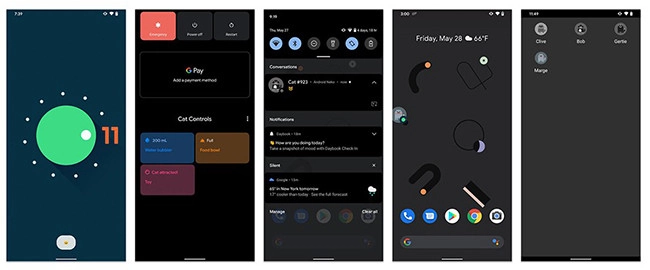
Nhấn vào các nút điều khiển mới xuất hiện, chú mèo kỹ thuật số của Android 11 sẽ xuất hiện trong thông báo của điện thoại hoặc trong các pop-up. Người dùng có thể đặt tên cho mèo và nhốt nó trong một chuồng ở trên màn hình. Đây không phải là một trò chơi phức tạp nhưng hầu hết mọi người đều chưa biết tới nó trên Android 11.











Hỏi đáp & đánh giá 5 mẹo nhỏ giúp tận dụng tối đa tính năng Android 11
0 đánh giá và hỏi đáp
Bạn có vấn đề cần tư vấn?
Gửi câu hỏi